电脑win7系统睡眠状态后总是被自动唤醒简单怎么解决 电脑win7系统睡眠状态后总是被自动唤醒简单如何解决
发布时间:2017-07-04 14:47:54 浏览数:
今天给大家带来电脑win7系统睡眠状态后总是被自动唤醒简单怎么解决,电脑win7系统睡眠状态后总是被自动唤醒简单如何解决,让您轻松解决问题。
当我们长时间没有使用电脑的话,那么电脑就会自动处于待机或睡眠状态(根据用户情况而设置),这样能够更好的帮助我们节能,而且还能更好的延长电脑的使用寿命,不过有些用户在使用的是win7系统,在进入睡眠状态之后总是被自动唤醒,而且都没有去动过电脑,这是怎么回事呢?相信很多用户遇到这样的情况都会觉得莫名其妙,其实这是系统设置自动唤醒定时器的问题,我们只要对其关闭即可,下面来看看具体解决方法吧。
电脑win7系统睡眠状态后总是被自动唤醒简单解决方法:
1、首先,在笔记本电脑的右下角找到电源图标,然后点击并选择更多电源选项。
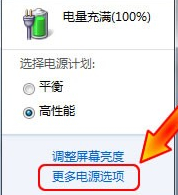
2、在弹出来的窗口中我们选择更改计算机睡眠时间。

3、然后点击“更改高级电源设置”项;。
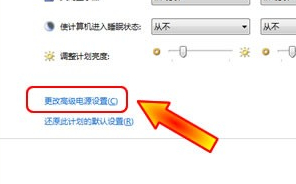
4、在弹出来的窗口中将使用电池和接通电池选项后面都改为禁用就OK了!
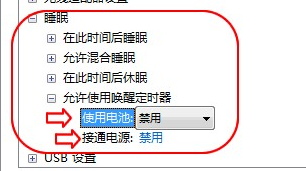
系统处于睡眠状态后总是被自动唤醒这并不是什么大问题,也不属于系统故障问题,只要我们将系统的唤醒定时器进行关闭,那么此类问题就可以轻松的搞定。
以上就是电脑win7系统睡眠状态后总是被自动唤醒简单怎么解决,电脑win7系统睡眠状态后总是被自动唤醒简单如何解决教程,希望本文中能帮您解决问题。